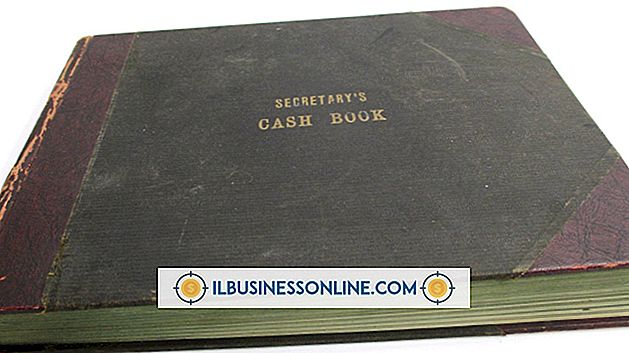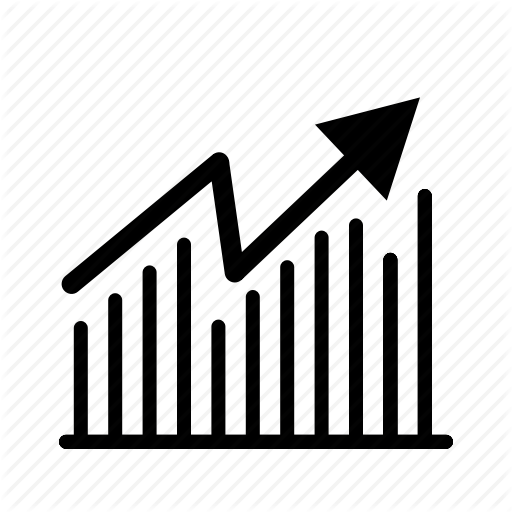कैसे एक डेस्कटॉप पीसी को प्रारूपित करें
डेस्कटॉप पीसी को स्वरूपित करने से आप प्राथमिक हार्ड ड्राइव पर संग्रहीत सभी डेटा को पूरी तरह से हटा सकते हैं और ऑपरेटिंग सिस्टम को पुनर्स्थापित कर सकते हैं। यह कभी-कभी डेस्कटॉप पीसी से निपटने का एकमात्र समाधान भी होता है जिसे वायरस या मैलवेयर के हमले से दूषित किया गया है। यदि आपका व्यवसाय पीसी पर महत्वपूर्ण क्लाइंट जानकारी संग्रहीत करता है जिसे स्क्रैप किया जा रहा है या बेचा जा रहा है, तो आपको डेटा को गलत हाथों में पड़ने से रोकने के लिए इसे पहले प्रारूपित करना चाहिए। चूंकि पीसी प्रारूप को कंप्यूटर पर पूर्ण री-प्रारूप हार्डवेअर की आवश्यकता होती है, इसलिए इसे केवल अंतिम उपाय के रूप में उपयोग किया जाना चाहिए।
आपका पीसी स्वरूपण
डेस्कटॉप पीसी पर डीवीडी या बाहरी हार्ड ड्राइव जैसे किसी अन्य माध्यम की सभी जानकारी का बैकअप लें। एक बार जब आप पीसी को प्रारूपित करते हैं, तो यह बहुत मुश्किल होगा, यदि असंभव नहीं है, तो ड्राइव पर मौजूद किसी भी डेटा को पुनर्प्राप्त करने के लिए।
डेस्कटॉप पीसी के डीवीडी ड्राइव में विंडोज 7 इंस्टॉलेशन डिस्क डालें या बूट करने योग्य यूएसबी फ्लैश ड्राइव को इंस्टॉलेशन फाइलों के साथ एक ओपन यूएसबी पोर्ट से कनेक्ट करें।
अपने कंप्यूटर को पुनरारंभ करें और बेसिक इनपुट / आउटपुट सिस्टम दर्ज करें। BIOS दर्ज करने की कुंजी स्क्रीन पर प्रदर्शित होती है जब आपका कंप्यूटर बूट होता है और अक्सर "F1, " "F2, " "DEL, " "ESC" या "F10" होता है। Windows इंस्टॉलेशन फ़ाइलों से मेल खाने के लिए बूट विकल्प बदलें। उदाहरण के लिए, प्राथमिक बूट डिवाइस को डीवीडी ड्राइव में बदलें अगर आप विंडोज 7 इंस्टॉलेशन डिस्क या यूएसबी फ्लैश ड्राइव का उपयोग कर रहे हैं तो बूट करने योग्य फ्लैश ड्राइव का उपयोग कर सकते हैं। यह करने के तरीके के निर्देशों के लिए मदरबोर्ड इंस्ट्रक्शन मैनुअल या वेबसाइट देखें, क्योंकि यह निर्माताओं के बीच भिन्न होता है।
परिवर्तनों को सहेजें और फिर बूट होने के लिए कंप्यूटर की प्रतीक्षा करें। कंप्यूटर हार्ड ड्राइव के बजाय प्राथमिक बूट डिवाइस से बूट करने के लिए संकेत दिए जाने पर अपने कीबोर्ड पर कोई भी कुंजी दबाएं।
विंडोज 7 इंस्टॉलेशन मेनू से भाषा, समय और मुद्रा का चयन करें। "अगला" पर क्लिक करें और फिर "विंडोज 7. पुनर्स्थापित करें" पर क्लिक करें।
लाइसेंस अनुबंध पढ़ें और फिर "मैं लाइसेंस शर्तें स्वीकार करता हूं" के बगल में स्थित चेक बॉक्स पर क्लिक करें। जारी रखने के लिए "अगला" बटन पर क्लिक करें।
स्थापना प्रकार स्क्रीन से "कस्टम (उन्नत)" विकल्प पर क्लिक करें। सूची में दिखाए गए हार्ड ड्राइव पर क्लिक करें और फिर "ड्राइव विकल्प" पर क्लिक करें।
चयनित ड्राइव को प्रारूपित करने के लिए "प्रारूप" विकल्प पर क्लिक करें। प्रारूप निष्पादित करने के लिए "हां" पर क्लिक करें। डेस्कटॉप पीसी से जुड़े अन्य ड्राइव के लिए प्रक्रिया को दोहराएं।